Tisk
Tato tiskárna je kompatibilní se standardním systémem tisku macOS (služba AirPrint).
Tisk můžete spustit okamžitě po připojení této tiskárny k počítači Mac bez nutnosti instalace speciálního softwaru.

Tisk z počítače Mac
Zkontrolujte, zda je napájení tiskárny zapnuté
 Poznámka
Poznámka- Pokud je funkce Automatické zapnutí (Auto power on) aktivní, tiskárna se sama automaticky zapne ihned po přijetí tiskové úlohy.
Vložte papír do tiskárny
Zaregistrujte nastavenou velikost papíru na monitoru LCD tiskárny.
Typ papíru se nastaví automaticky s ohledem na nastavenou velikost papíru.Začněte s tiskem z aplikace
Otevře se dialogové okno Tisk.
Vyberte tiskárnu
V seznamu Tiskárna (Printer) v dialogovém okně Tisk zvolte svůj model tiskárny.
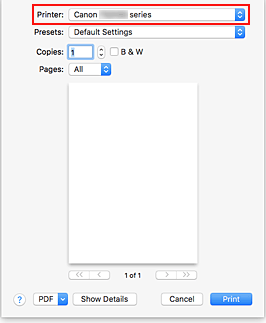
 Poznámka
Poznámka- Klepnutím na možnost Zobrazit podrobnosti (Show Details) přepněte na podrobné zobrazení okna s nastavením.
Zkontrolujte nastavení tisku
Nastavte položky, jako je například nastavení vhodné velikosti v nabídce Velikost papíru (Paper Size) nebo Typ papíru (Paper Type) z místní nabídky Média a kvalita (Media & Quality).
V nabídce Typ papíru (Paper Type) vyberte možnost Vybrat automaticky (Auto Select).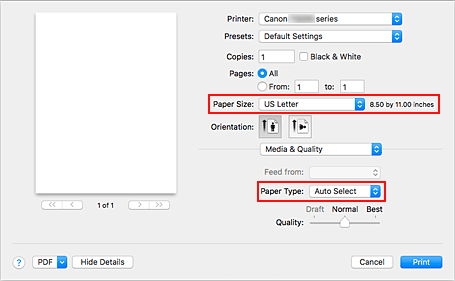
 Důležité
Důležité- Pokud se nastavení velikosti papíru v dialogovém okně Tisk liší od informací o velikosti papíru v tiskárně, může dojít k chybě. Vyberte vhodné položky v dialogovém okně Tisk i tiskárně, které odpovídají tištěnému papíru.
 Poznámka
Poznámka- Pomocí dialogového okna Tisk upravte nastavení tisku, jako je rozvržení a pořadí tisku.
Informace o nastavení tisku naleznete v nápovědě pro systém macOS.
Klepněte na tlačítko Tisk (Print)
Tiskárna provede tisk v souladu s použitým nastavením.
 Poznámka
Poznámka
- Navázání spojení v síti Wi-Fi může po zapnutí tiskárny trvat až několik minut. Před tiskem zkontrolujte, zda je tiskárna připojena k síti.
- Pokud je nastavení služby Bonjour v tiskárně zablokované, tisk nebude možný. Zkontrolujte nastavení sítě LAN tiskárny a aktivujte nastavení Bonjour.
- Pokud zaznamenáte potíže s tiskem, přečtěte si kapitolu „Nelze tisknou ve službě AirPrint“.
- Postup otevření obrazovky s nastavením se může lišit v závislosti na používané aplikaci.

